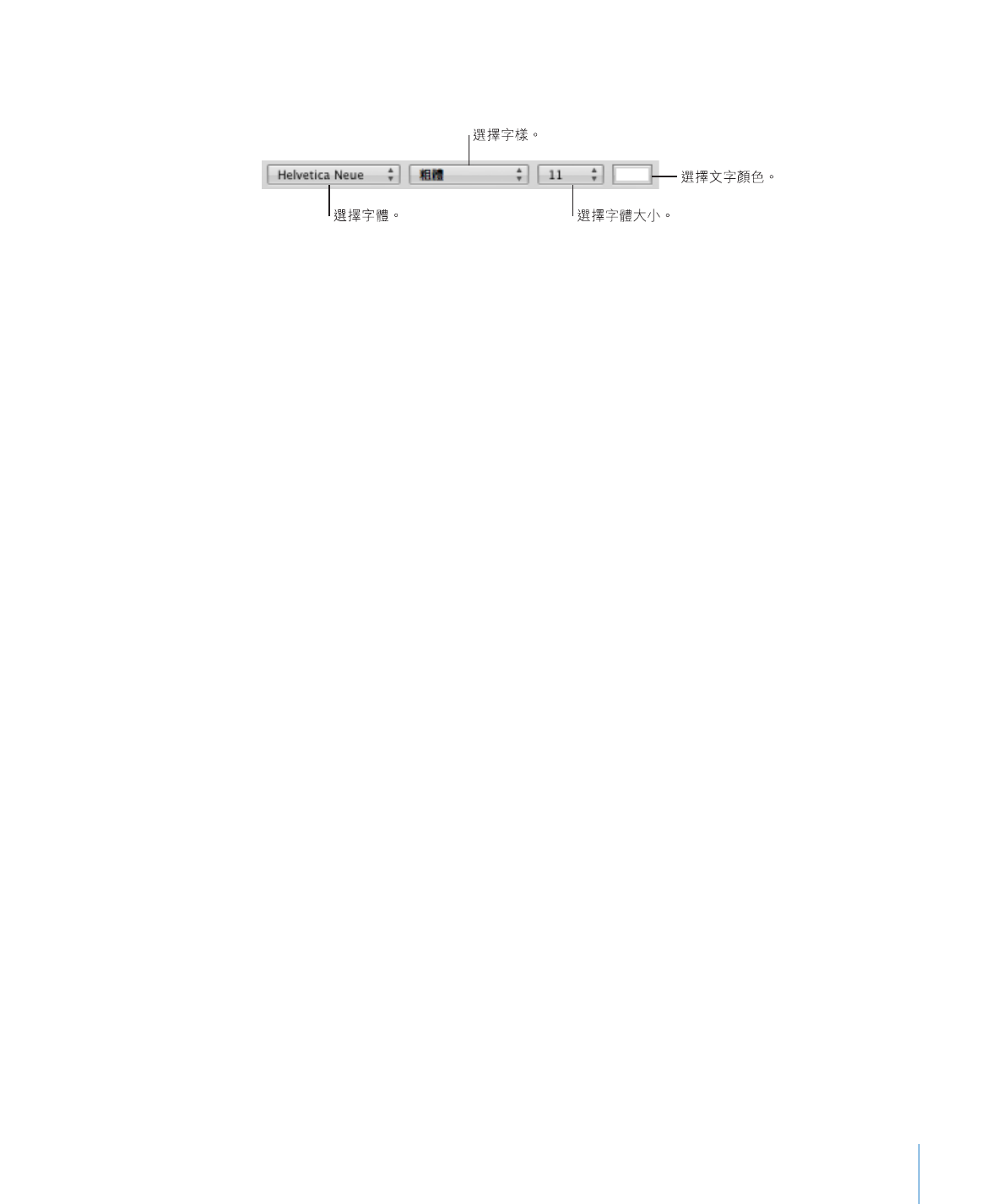
選擇和導覽表格輸入格
若要輕鬆導覽表格,請選擇表格輸入格,但避免選擇輸入格中的文字。當您選擇
輸入格時,會反白其邊線。
若要選擇單一表格輸入格:
按一下選擇表格,然後再按一下來選擇個別輸入格。
m
當選擇輸入格時,請使用
Tab 鍵、Return 鍵和方向鍵來將所選範圍移動到相鄰的
輸入格。
您可以使用下列方法選擇多個輸入格、橫列或直欄:
若要選擇相鄰的表格輸入格,請選擇單一輸入格,然後在選擇相鄰輸入格的同時
m
按住
Shift 鍵。
您也可以按一下某個輸入格,然後拖過一個輸入格範圍。
若要選擇不相鄰的表格輸入格,請在選擇輸入格的同時按住
Command 鍵。再次
m
按住
Command 鍵並按一下可取消選擇群組中的輸入格。
若要選擇單一橫列或直欄,請選擇單一輸入格,然後從“表格檢閱器”中的“編
m
輯橫列與直欄”彈出式選單中選擇“選擇橫列”或“選擇直欄”。
若要選擇多個橫列,請選擇兩個或多個垂直相鄰輸入格,然後選擇
選取列。
m
若要選擇多個直欄,請選擇兩個或多個水平相鄰輸入格,然後選擇“選取欄”。
m
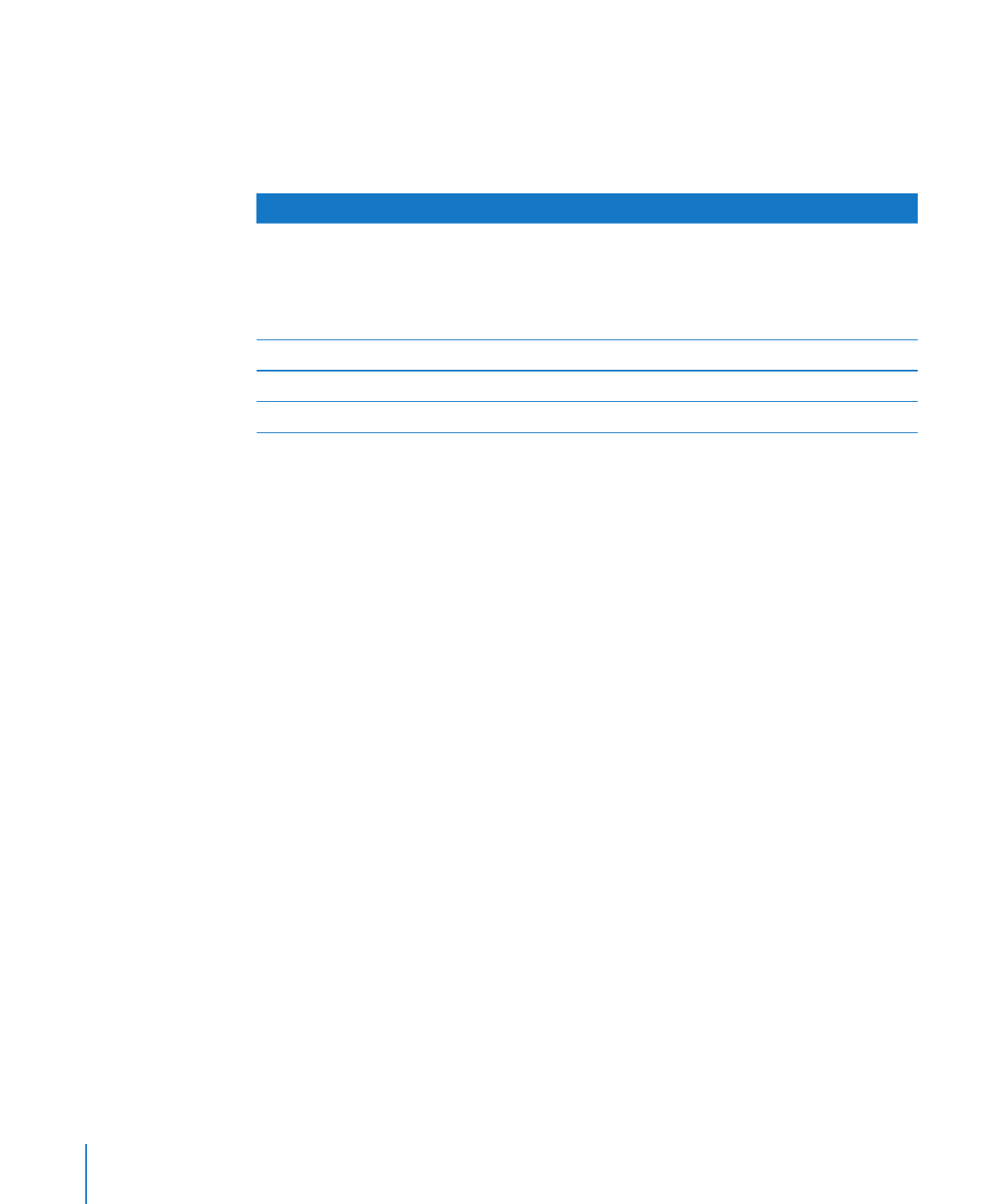
若要將選擇範圍從表格中的輸入格移動到整個表格:
請按一下
Command + Return,或者在表格外按一下,然後在表格中的任意位
m
置按一下。
選擇輸入格後,此處為選擇相鄰輸入格的快速鍵。
若要選擇
執行方式
右側的下一個輸入格
請按
Tab 鍵。
如果在最後一個直欄中按
Tab 鍵,則會選擇下
一橫列中的第一個輸入格。
如果在最後一個輸入格按
Tab 鍵,則會加入新
的橫列,並會選擇其第一個輸入格。
左側的下一個輸入格
請按
Shift + Tab 鍵。
下方的下一個輸入格
請按向下鍵。
上方的下一個輸入格
請按向上鍵。